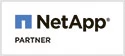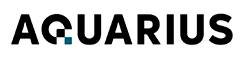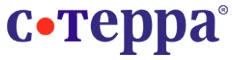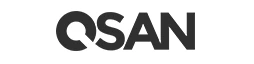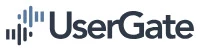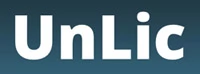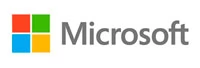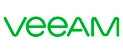Как пользоваться конфигуратором серверов и СХД Huawei
Вопрос о подборе правильной конфигурации оборудования является актуальным. Необходимость оценить стоимость комплекта, учесть совместимость компонентов, подобрать наиболее подходящие комплектующие – это задачи, которые возникают перед любыми организациями время от времени.
Как правило, выбрать оптимальный вариант оборудования, который будет полностью отвечать решаемым задачам, и вписываться в бюджет, не так просто. На помощь приходят различные конфигураторы оборудования.
Компания Huawei также предоставляет бесплатный инструмент для конфигурирования оборудования.
Для получения гостевого доступа не нужно даже регистрироваться, правда в таком режиме конфигуратор не показывает цен (даже цен GPL).
Кроме того в гостевом режиме вы можете сконфигурировать за один раз не более одного устройства.
Версия конфигуратора с полным функционалом доступна только для партнеров, однако у нас вы можете скачать эмулятор этого инструмента.
Воспользуйтесь конфигуратором Huawei
(или можете скопировать в браузер и перейти по ссылке http://app.huawei.com/unistar/sct/login!loginChoose.action)
После перехода по ссылке вам будет предложено выбрать вариант доступа (гостевой или партнерский). После выбора гостевого доступа появится окно с капчей и страница выбора региона, в котором вы находитесь. После этих несложных процедур вы будете перенаправлены на страницу выбора оборудования, которое необходимо сконфигурировать.
Выбираем вкладку Product. Слева находится меню, в котором можно выбрать что именно мы конфигурируем.
Для примера выберем раздел IT, унифицированные системы хранения, одну из наиболее популярных моделей – OceanStor 5500v3.
Для продолжения работы кликаем по изображению интересующего нас оборудования.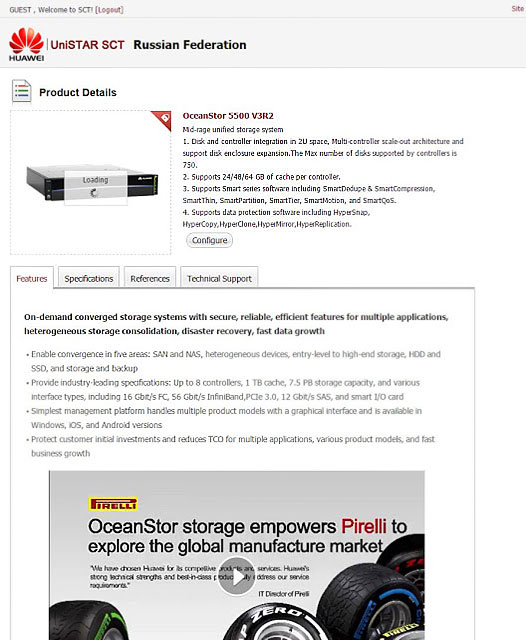
Открывается страничка, содержащая общую маркетинговую информацию, а также сведения об особенностях спецификации оборудования.
Под кратким описанием нажимаем кнопку Configure.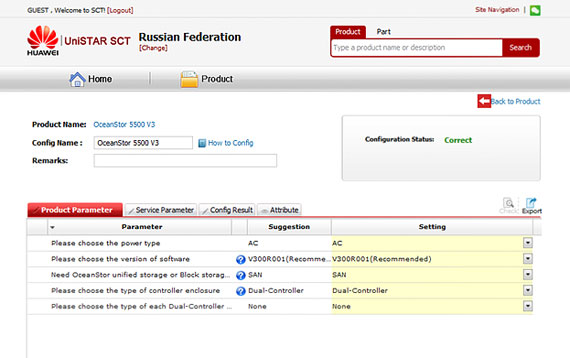
Перед нами открывается страница выбора начальных параметров, а именно тип блока питания, SAN или NAS+SAN, количество контроллеров, а также выбор конфигурации процессорной полки. В гостевой версии доступное количество контроллеров – только 2, в полной – до 8.
При конфигурировании нужно иметь в виду, что эта модель доступна в двух вариантах: V3R1 и V3R2. В индексе модели V3 означает номер версии, а R1 или R2 – номер релиза. В данной конкретной модели релиз 1 предлагает жестко 4 порта FibreChannel 8 Гб, релиз 2 в зависимости от установленного трансивера может предложить 8 портов FC, 10 портов FCoE или 16 портов FC. Рассмотрим более новый из них, второй.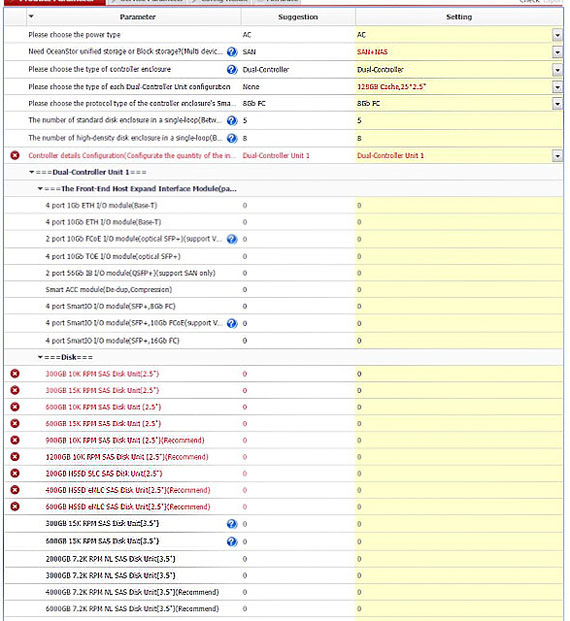
После этого под указанными параметрами разворачиваются остальные компоненты: диски, порты, карты компрессии данны, лицензии.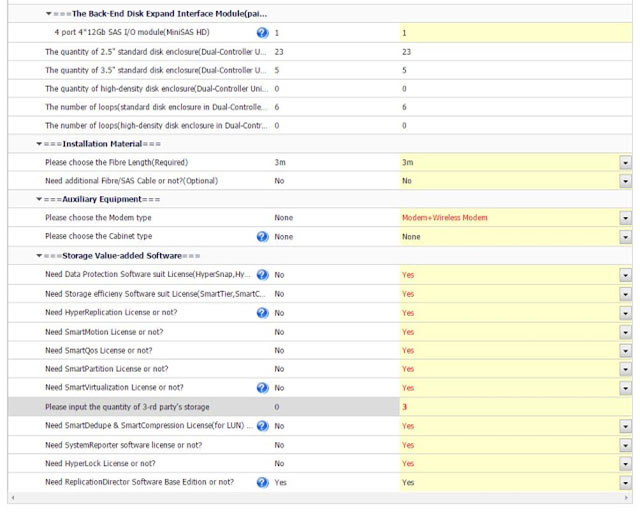
Выбрав нужные конфигурации этих компонентов нажимаем на пиктограммку Check, которая находится справа над таблицей выбора конфигурации. Конфигуратор проверяет правильность определенной конфигурации и в случае ошибок выдает предупреждение о том, что выбрано например слишком много дисков или портов.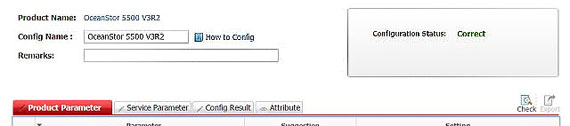
Для завершения процесса конфигурирования нажимаем на пиктограммку Export, находящуюся рядом с пиктограммкой Check. После этого вам будет предложено выбрать язык файла Excel: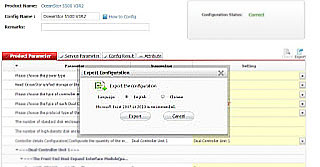
И сформирована таблица выбранной конфигурации:
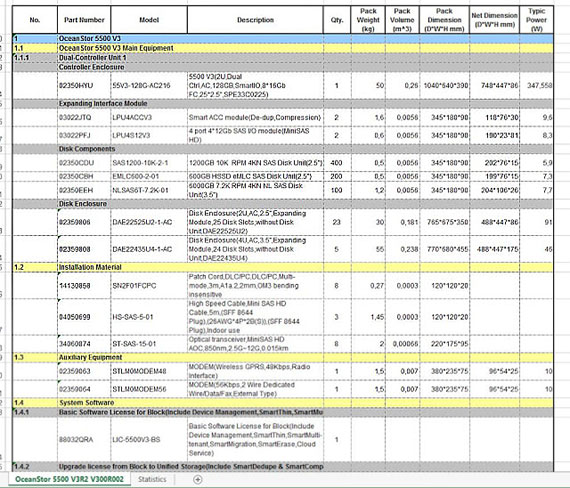
Как было упомянуто выше, здесь указаны все необходмые параметры, кроме цены. С этой таблицей можно обращаться к партнеру или дистрибьютору для получения конкретной цены.
На листе Statistics в файле отображены вес, габариты и параметры энергопотребления сконфигурированного комплекта.